Apple Pencil adalah salah satu aksesori paling serbaguna dan inovatif yang bisa kalian gunakan dengan iPad. Didesain untuk memberikan pengalaman menulis dan menggambar yang alami, Apple Pencil telah berkembang menjadi alat yang sangat penting tidak hanya untuk seniman, tetapi juga untuk pelajar, profesional, dan siapa saja yang ingin meningkatkan produktivitas mereka. Dengan Apple Pencil, kalian dapat mengubah iPad kalian menjadi kanvas digital, buku catatan, alat pengeditan foto dan video, serta banyak lagi.
Mungkin kalian berpikir bahwa Apple Pencil hanya berguna untuk menggambar atau menulis. Namun, ada banyak fitur canggih dan trik tersembunyi yang dapat memaksimalkan fungsinya. Dalam artikel ini, Jakarta Studio akan menjelajahi berbagai cara kreatif dan produktif untuk menggunakan Apple Pencil, mulai dari mengubah tulisan tangan menjadi teks, melakukan anotasi langsung saat panggilan video, hingga menggunakan iPad sebagai tablet gambar untuk Mac kalian. Penasarankan?
Fitur Rahasia di Apple Pencil
Mungkin banyak dari kita hanya menggunakan Apple Pencil untuk menggambar atau corat-coret. Padahal akseesoris iPad yang satu ini punya segudang fitur yang sangat lengkap. Hanya sja memang masih banyak yang belum tahu bagaimana cara untuk memaksimalkan penggunaannya.
1. Mengubah Tulisan Tangan Menjadi Teks
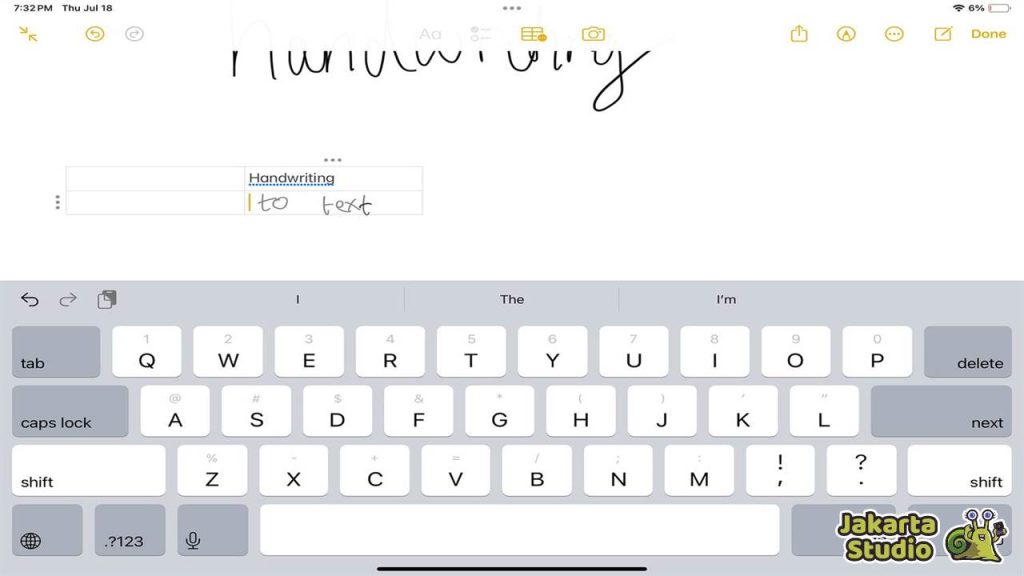
Menulis dengan tangan adalah cara yang alami dan cepat untuk mencatat ide-ide kalian, dan dalam banyak kasus, ini bisa lebih cepat daripada mengetik. Selain itu, penelitian menunjukkan bahwa menulis dengan tangan membantu meningkatkan daya ingat. Sebuah studi yang diterbitkan dalam Frontiers in Psychology menemukan bahwa menulis tangan lebih efektif dalam mendukung ingatan jangka panjang dibandingkan mengetik.
Dengan Apple Pencil, kalian dapat menulis catatan secara manual dan mengonversinya langsung menjadi teks digital menggunakan fitur Scribble. Fitur ini memungkinkan kalian menulis secara alami dan kemudian mengubah tulisan tangan menjadi teks di hampir semua aplikasi yang kompatibel, seperti Notes, Procreate, atau bahkan aplikasi media sosial.
Untuk mengaktifkan fitur ini, cukup pergi ke Settings > Apple Pencil di iPad kalian, lalu aktifkan Scribble. Selain itu, Scribble memungkinkan kalian untuk mengedit teks dengan Apple Pencil, seperti menghapus kata dengan mencoretnya atau menyisipkan kata baru di ruang kosong.
2. Beralih Alat dengan Cepat
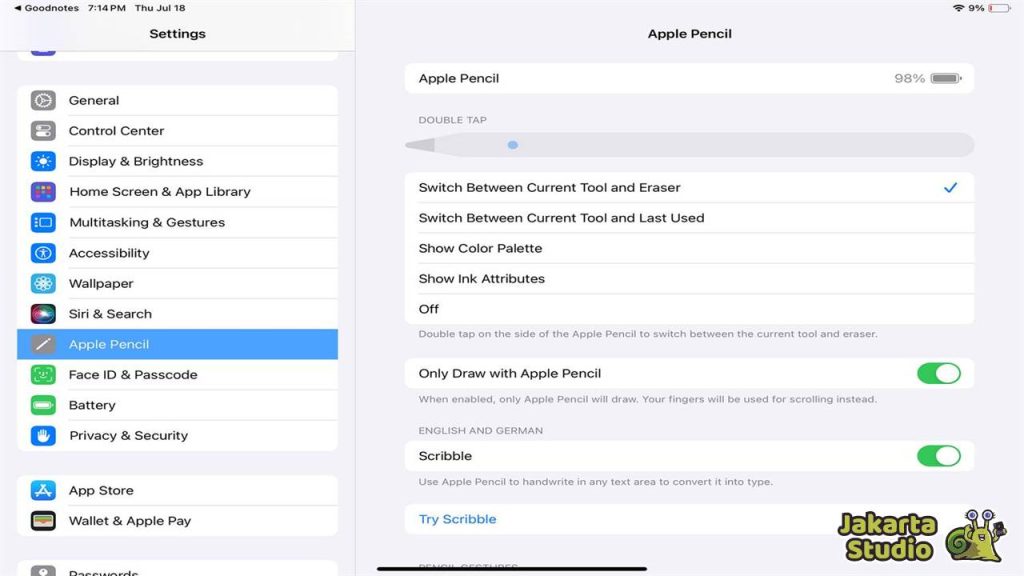
Apple Pencil Pro yang baru menawarkan berbagai fitur canggih yang membuat pengalaman menggambar dan menulis lebih intuitif. Salah satu fitur yang menonjol adalah haptic feedback yang memungkinkan kalian merasakan getaran halus saat melakukan tindakan tertentu, seperti ketika kalian meremas atau menggulir stylus untuk mengganti alat.
Dengan gestur seperti double-tap atau barrel roll, kalian dapat dengan cepat beralih antara berbagai alat atau mengakses menu tanpa harus menyentuh layar. Fitur ini sangat membantu bagi pengguna yang sering berpindah antara berbagai aplikasi atau alat.
Fitur hover pada Apple Pencil Pro sangat berguna bagi seniman dan desainer yang membutuhkan presisi tinggi. Dengan hover, kalian dapat melihat pratinjau efek dari setiap goresan sebelum benar-benar menggambarnya di layar.
3. Menyoroti dan Mengomentari Teks
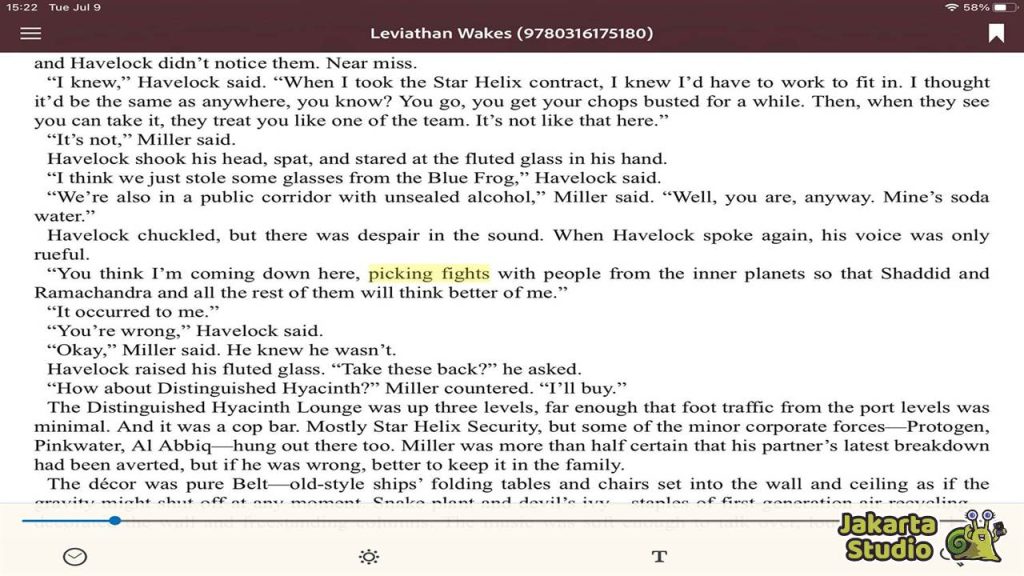
Apple Pencil adalah alat yang sempurna untuk membaca dan menandai teks dalam eBook, PDF, atau dokumen lainnya. kalian bisa menyoroti teks dengan mudah dan bahkan memilih warna highlight yang berbeda sesuai kebutuhan kalian. Ini sangat bermanfaat saat kalian sedang mempersiapkan presentasi, menulis makalah penelitian, atau belajar untuk ujian.
Selain menyoroti, kalian juga dapat menambahkan catatan kecil di samping teks yang disoroti. Ini mirip dengan menulis catatan di tepi buku, tetapi tanpa merusak halaman asli. Fitur ini sangat berguna saat kalian ingin menambahkan catatan penting atau ide yang muncul saat membaca, yang nantinya bisa kalian kembangkan lebih lanjut.
4. Menyinkronkan Audio dengan Catatan
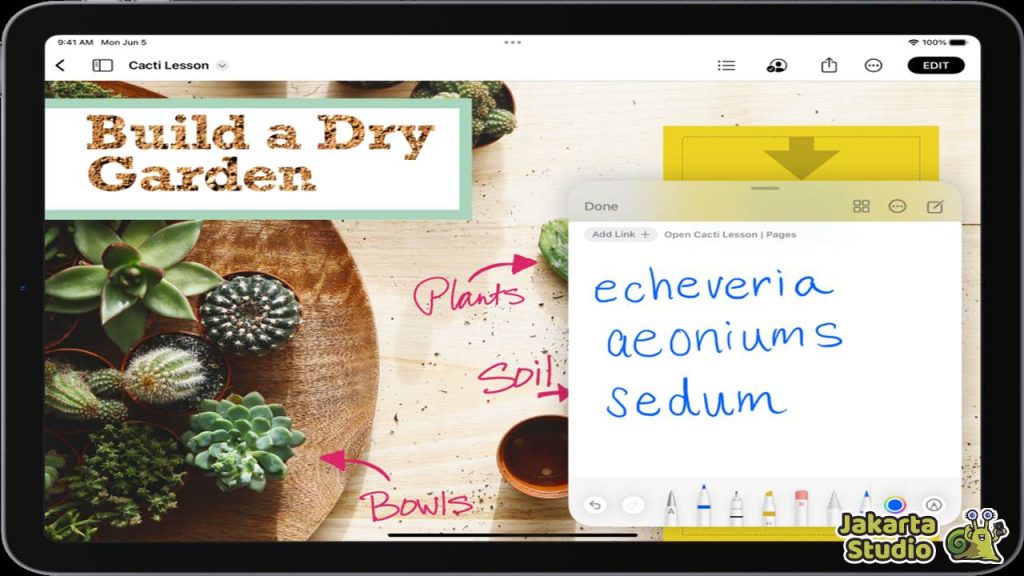
Notability adalah salah satu aplikasi terbaik yang dapat kalian gunakan untuk menyinkronkan catatan tulisan tangan dengan audio. Saat kalian membuat catatan dengan Apple Pencil selama presentasi atau kuliah, aplikasi ini akan secara otomatis menautkan catatan tersebut dengan rekaman audio yang sedang berlangsung.
Ini berarti, ketika kalian memutar kembali rekaman, catatan kalian akan muncul sesuai dengan waktu di mana mereka dibuat. Fitur ini sangat membantu bagi pelajar dan profesional yang sering membuat catatan saat mendengarkan presentasi atau kuliah.
5. Berbagi Layar dengan Anotasi Langsung
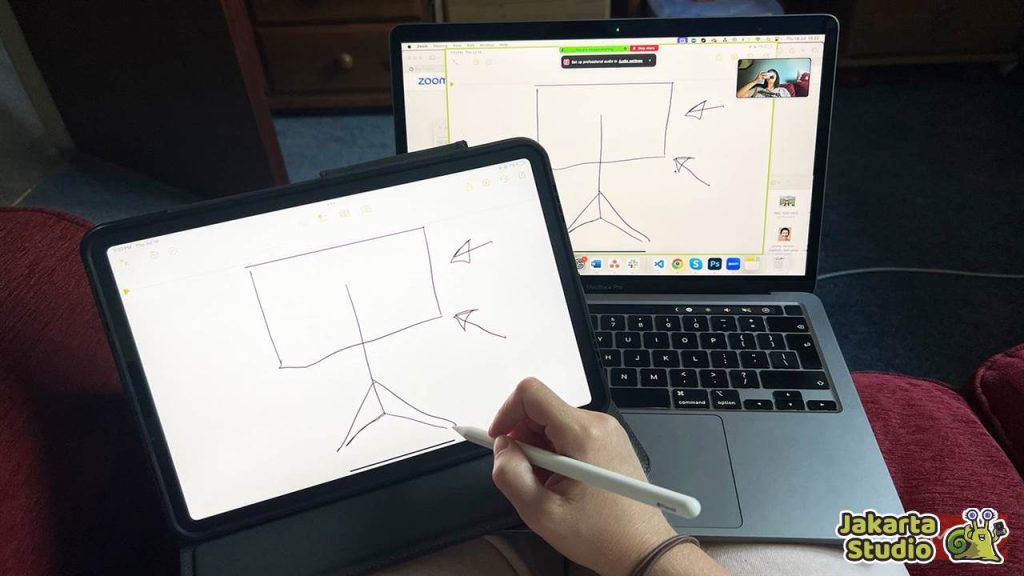
Apple Pencil juga dapat digunakan untuk membuat anotasi langsung saat kalian berada dalam panggilan video, seperti Zoom atau Google Meet. kalian dapat menghubungkan iPad kalian sebagai perangkat kedua dan membagikan layar dengan peserta rapat.
Selama panggilan, kalian bisa menambahkan anotasi langsung pada gambar, presentasi, atau catatan yang ingin kalian bagikan. Ini sangat memudahkan dalam menjelaskan ide atau konsep yang kompleks kepada audiens kalian tanpa perlu beralih antar layar atau menggunakan alat tambahan.
6. Pengeditan Foto dan Video
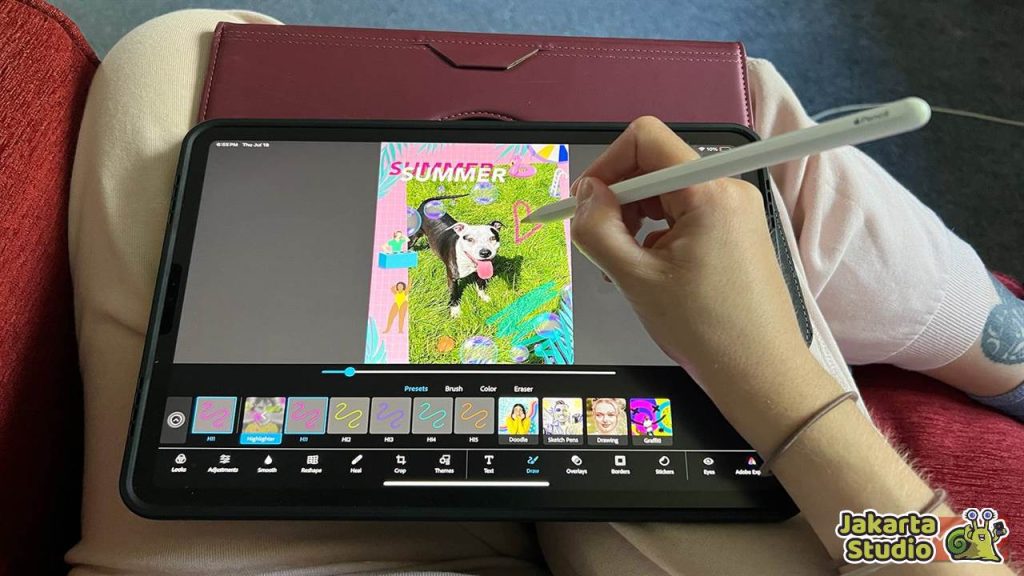
Apple Pencil menawarkan presisi yang tidak bisa ditandingi saat mengedit foto atau video di iPad. Dengan stylus ini, kalian dapat membuat penyesuaian detail yang halus, seperti mengubah saturasi, menambahkan filter, atau melakukan retouching dengan tingkat akurasi yang tinggi. Aplikasi seperti Procreate dan Luminar mendukung berbagai alat pengeditan yang memanfaatkan penuh keunggulan Apple Pencil.
Untuk para animator dan desainer grafis, Apple Pencil adalah alat yang sangat berguna. Dengan kemampuan untuk mendeteksi tekanan dan kemiringan, kalian bisa membuat karya seni digital dengan presisi yang luar biasa. Aplikasi seperti Procreate dan Linearity Move memungkinkan kalian untuk membuat animasi atau desain grafis dengan mudah, memanfaatkan setiap fitur yang ditawarkan oleh Apple Pencil.
7. Menggunakan iPad sebagai Tablet Gambar untuk Mac
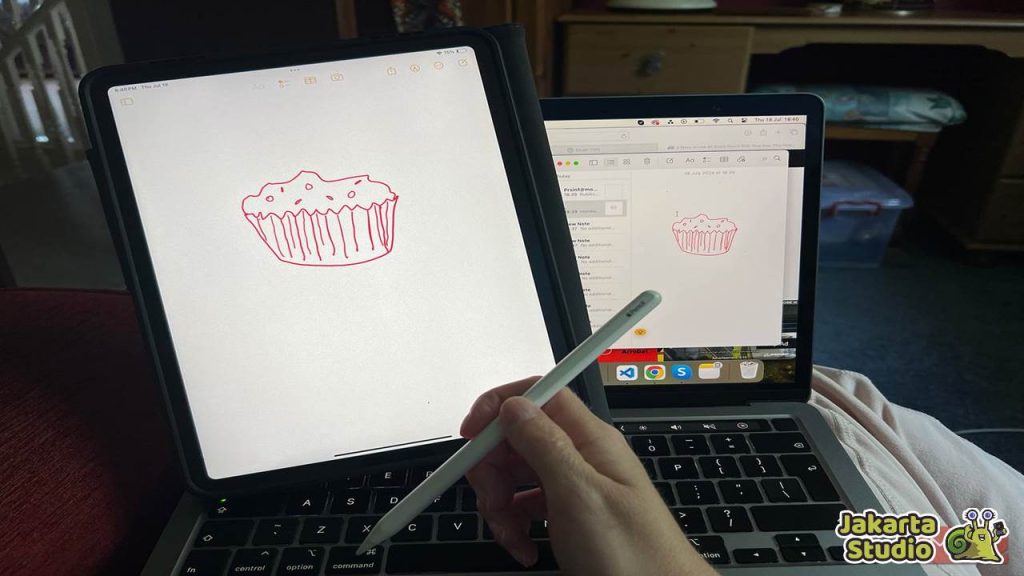
Fitur Continuity dan Sidecar dari Apple memungkinkan kalian untuk menggunakan iPad sebagai tablet gambar atau layar kedua untuk Mac kalian. Dengan Sidecar, kalian dapat menghubungkan iPad ke Mac dan menggunakannya untuk menggambar atau mengedit menggunakan Apple Pencil.
Fitur Continuity Sketch memungkinkan kalian membuat sketsa di iPad dan memasukkannya langsung ke dokumen di Mac. Ini memberikan fleksibilitas ekstra bagi para desainer dan seniman yang ingin bekerja dengan layar yang lebih besar atau menggunakan alat yang lebih kuat di Mac.
Kesimpulan
Apple Pencil adalah alat yang sangat bagus dan serbaguna yang bisa meningkatkan produktivitas dan kreativitas kalian saat menggunakan iPad. Dengan fitur-fitur canggih seperti Scribble, haptic feedback, hover functionality, dan kemampuan untuk berkolaborasi dengan Mac, Apple Pencil membawa pengalaman penggunaan iPad ke level berikutnya. Apakah kalian seorang seniman, pelajar, atau profesional, memaksimalkan penggunaan Apple Pencil akan membuat pekerjaan kalian lebih efisien dan menyenangkan.





